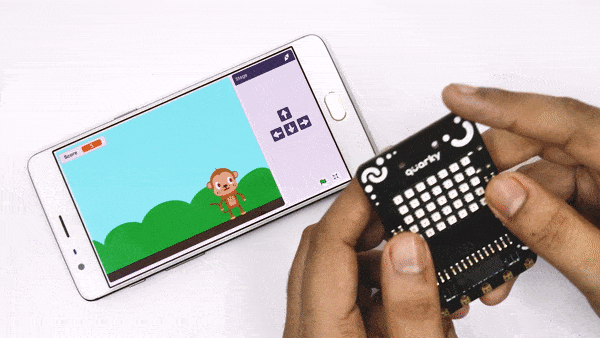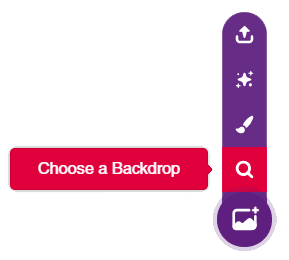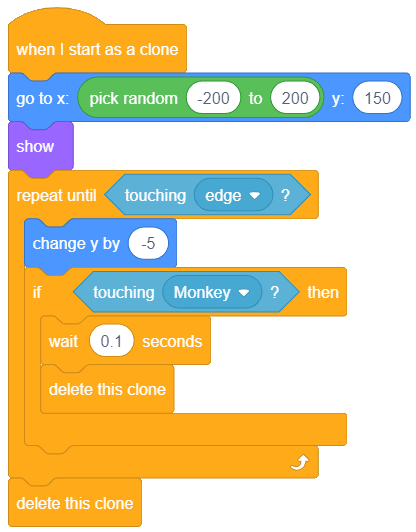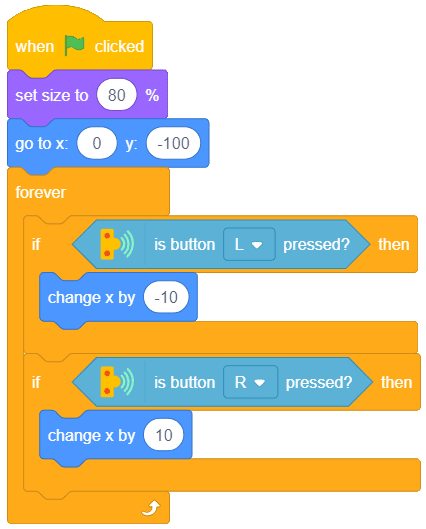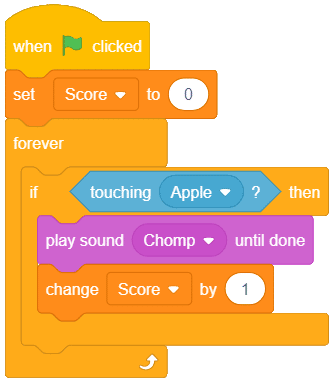과일을 잡아라 – 개요
이제 Quarky의 스위치를 사용하여 스프라이트를 제어하는 방법을 알았으니 게임을 해봅시다. 아니, 게임을 만들자!
우리 게임은 Catch the Fruit이라고합니다. 게임의 목표는 원숭이가 Quarky의 스위치를 사용하여 제어하여 가능한 한 많은 과일을 잡도록 하는 것입니다.
환경 설정
먼저 무대를 설정합시다. 이를 위해 PictoBlox의 무대 배경을 변경하고 새로운 스프라이트를 추가합니다.
새 배경을 추가하려면 아래 단계를 따르세요.
그리고 그게 다야! 이제 춤추는 스프라이트를 추가할 차례입니다.
스프라이트 선택
스프라이트를 추가하려면 아래 단계를 따르십시오.
- Choose a Sprite 버튼을 클릭합니다.

- Monkey 스프라이트를 추가합니다.

- Apple 스프라이트를 추가합니다.

- Tobi의 아이콘을 클릭합니다. 그런 다음 bin 아이콘을 클릭하여 이미 선택된 항목을 삭제합니다.

열매를 맺다
게임에 과일을 추가할 시간입니다! 원숭이가 사과를 잡도록 할 것입니다. 하루에 사과 한 개는 의사를 멀리하게 하죠, 그렇죠? ????
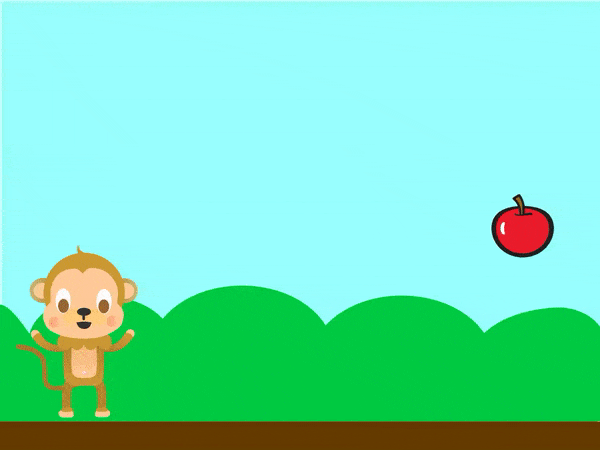
아래 단계에 따라 스크립트를 작성하십시오.

Apple 스프라이트 복제본 만들기
- Events 팔레트에서 when flag clicked 블록을 추가합니다.
- Looks 팔레트에서 hide 블록을 추가합니다. 이렇게 하면 게임이 시작될 때 Apple 스프라이트가 무대에서 숨겨집니다.
- Control 팔레트로 이동하여 wait () seconds 블록을 추가하고 대기 시간을 “2”초로 설정합니다. 이렇게 하면 게임이 시작된 후 2초 후에 Apple 스프라이트가 게임에 나타납니다.
- Looks 팔레트에서 set size to () % 블록을 추가하고 “80”이라고 씁니다. 이렇게 하면 Apple 스프라이트의 크기가 원래 크기의 80%로 줄어듭니다.
- Control 팔레트로 이동하여 repeat () 블록을 추가합니다. 빈칸에 “100”이라고 쓰세요.
- repeat () 블록 내부에 Events 팔레트에서 create clone of () 블록을 드롭합니다. 이 블록은 여러 사과가 무대에 나타날 수 있도록 합니다.
- wait () seconds 블록을 추가하고 대기 시간을 “1”초로 설정합니다. 이 블록은 Apple 스프라이트의 “클론”이 1초 후에 나타나도록 합니다.
무작위 모양
Apple 스프라이트의 복제품은 무대 상단의 아무 곳에나 무작위로 나타나고 원숭이가 잡으면 사라집니다. 아래 단계에 따라 스크립트를 작성하십시오.
- Control 팔레트로 이동하여 when I start as clone hat 블록을 스크립팅 영역에 추가합니다. 이 모자 블록 아래의 모든 블록은 Apple 스프라이트의 복제본이 생성될 때만 실행됩니다.
- Motion 팔레트에서 when I start as clone 블록 아래에 go to x: () y: () 블록을 추가합니다. 첫 번째 공간에서 Operators 팔레트의 pick random () to () 블록을 추가합니다. 이 블록의 첫 번째 공간에 “-200″을 쓰고 두 번째 공간에 “200”을 씁니다. 이 블록은 Apple 클론 시작 위치의 x 좌표가 -200에서 200 사이의 숫자가 될 수 있도록 합니다.

- go to x: () y: () 블록의 두 번째 공간에 150을 씁니다. 이렇게 하면 Apple 클론 시작 위치의 y 좌표가 150으로 고정됩니다. 클론이 스테이지 상단에서 무작위로 나타났다가 아래로 떨어지기 때문에 이 좌표를 수정했습니다.
- 이제 Looks 팔레트에서 go to x: () y: () 블록 아래에 show 블록을 놓습니다.
- show 팔레트 아래 Control 팔레트에서 repeat until () 블록을 추가합니다. 블록 내부의 공간에 Sensing 팔레트에서 touching () ? 블록을 드롭다운에서 “edge”를 선택합니다. 이렇게 하면 repeat until () 블록 내부의 모든 블록이 Apple 스프라이트의 복제본이 스테이지의 가장자리 중 하나(이 경우에는 아래쪽 가장자리)에 닿을 때 까지만 실행됩니다.
- Motion 팔레트의 change y by () 블록을 반복 블록 내부에 추가하고 공백에 “-5″를 씁니다. 빼기 기호는 클론의 y 좌표 값이 아래쪽 방향으로 변경됨을 나타냅니다. 이것 은 클론 을 떨어뜨릴 것입니다 . 클론이 원숭이 스프라이트에 닿으면 원숭이가 “잡았기” 때문에 사라져야 합니다. 그것.
- Control에서 change y by () 블록 아래에 if 블록을 추가합니다. 팔레트. 해당 공간에서 Sensing 팔레트의 touching () ? 블록을 드롭다운하고 드롭다운에서 “Monkey”를 선택합니다.
- if 블록 안에 wait () seconds 블록을 추가하고 대기 시간을 “0.1초”로 설정합니다. 이렇게 하면 복제본이 Monkey 스프라이트를 만지는 즉시 사라지지 않습니다.
- Control 팔레트에서 wait () seconds 블록 아래에 있는 delete this clone 블록을 추가합니다.
- 마지막으로 repeat until () 블록 아래에 또 다른 delete this clone 블록을 추가합니다.
산출
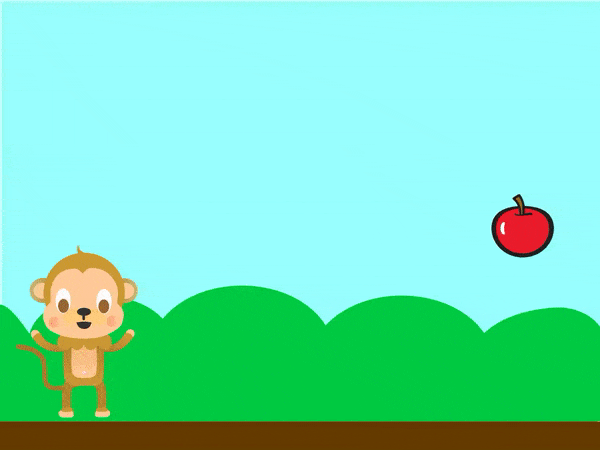
원숭이를 움직이게 만들기
이제 Monkey 스프라이트에 대한 스크립트를 작성할 시간입니다. 시작하자!
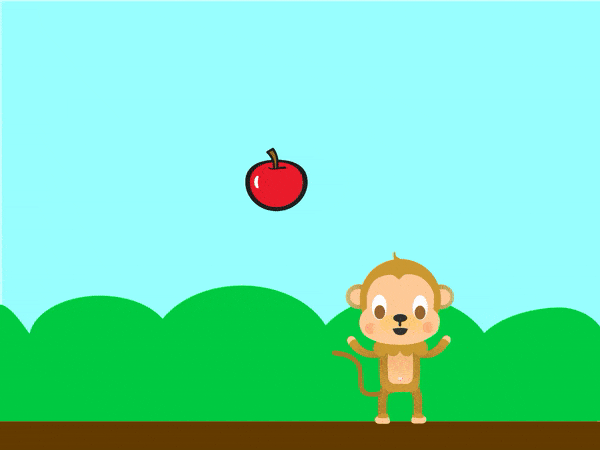

Quarky를 사용하여 움직임 제어
스프라이트를 제어하는 스크립트는 이전 활동에서 Tobi를 움직이게 하기 위해 만든 스크립트와 거의 동일합니다. when flag clicked 블록과 forever 블록 사이에 다음 두 블록만 추가하면 됩니다.
- Looks 팔레트의 set size to () % 블록. 이 블록을 사용하여 스프라이트 크기를 원래 크기의 “80%”로 줄입니다.
- go to x: () y: () 블록. 게임 시작 시 스프라이트의 위치를 고정하는 데 사용합니다.
다음은 전체 스크립트입니다.
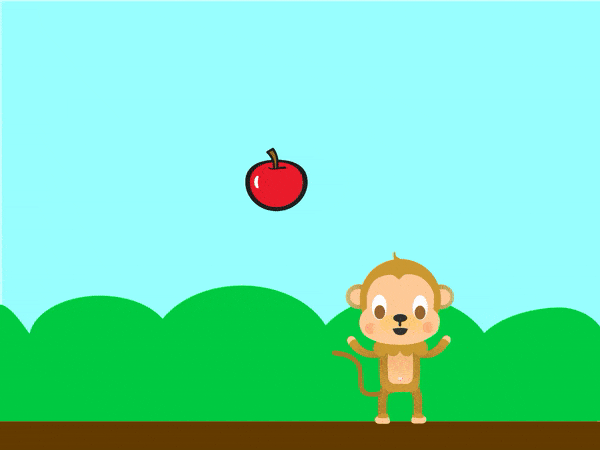
과일 감지 및 잡기
과일을 감지하고 그에 따라 점수를 추적하려면 아래 단계를 따르십시오.
- 먼저 Apple 클론을 감지하는 것으로 시작하겠습니다. 이를 위해 우리는 if 블록과 touching () ? 블록을 사용할 것입니다. 먼저 if 블록을 스크립팅 영역에 놓습니다. 그런 다음 공간 안에 touching () ? 블록을 드롭하고 드롭다운에서 “Apple”을 선택합니다.
- Sound 팔레트로 이동하여 if 블록 안에 play sound () until done 블록을 놓습니다. 드롭다운에서 “Chomp”를 선택합니다. 이제 가장 중요한 것은 점수 추적입니다. 원숭이가 사과를 잡을 때마다 점수가 올라갑니다. 추적을 위해 변수를 만들 것입니다.
- Variables 팔레트로 이동하고 Make a Variable를 클릭하여 Score라는 새 변수를 만듭니다.
- play sound () until 블록 아래 Variables 팔레트에서 change () by () 블록을 드롭합니다. 첫 번째 드롭다운에서 “점수”가 기본 옵션으로 선택됩니다. 두 번째 공간에 “1”을 쓰십시오.
- if 블록 위에 forever 블록을 놓습니다.
- forever 블록 위의 set () to () 추가하여 0으로 게임을 시작합니다. 첫 번째 드롭다운에서 “점수”가 기본 옵션으로 선택됩니다. 두 번째 공간에 “0”을 쓰십시오.
- 마지막으로 when flag clicked 블록을 추가하여 스크립트를 완성합니다.
- 이제 이전 활동에서 설명한 대로 Quarky를 PictoBlox에 연결하고 게임을 즐기세요!
과제
다음 수업으로 넘어가기 전에 작은 과제가 기다리고 있습니다!
활동에서 생성한 프로젝트를 과제로 제출합니다.
과정을 마친 후 수료증을 받으려면 과제를 제출해야 합니다.
과제를 업로드하려면 아래 단계를 따르세요.
- Choose File를 클릭합니다.
- 열리는 팝업 창에서 이미지를 선택합니다.
- 이미지가 선택되면 Upload Assignment를 클릭합니다.

행운을 빕니다!